无论您拥有多少存储空间,总有可能被填满。在大多数个人设备上,驱动器会被照片、视频和音乐填满,但在服务器上,由于用户帐户和日志文件中的数据而导致空间减少是很常见的。无论您是负责管理多用户系统还是仅仅管理自己的笔记本电脑,都可以使用 du 命令检查磁盘使用情况。
默认情况下,du 提供您当前目录中已用的磁盘空间量,以及每个子目录的大小
$ du
12 ./.backups
60 .在本例中,我的当前目录占用了全部 60 KB,其中 12 KB 被子目录 .backups 占用。
如果您觉得这令人困惑,并且希望分别查看所有大小,则可以使用 --separate-dirs(或简写为 -S)选项
$ du --separate-dirs
12 ./.backups
48 .信息是相同的(48 和 12 是 60),但每个目录都是彼此独立处理的。
要查看更多详细信息,请使用 --all(或简写为 -a)选项,该选项会显示每个目录中的每个文件
$ du --separate-dirs --all
4 ./example.adoc
28 ./graphic.png
4 ./.backups/example.adoc~
12 ./.backups
4 ./index.html
4 ./index.adoc
48 .查看文件的修改时间
在查找占用空间的文件时,查看文件上次修改的时间可能很有用。一年内没有被触及的文件很可能是归档的候选对象,特别是当您的空间不足时。
要使用 du 查看文件的修改时间,请使用 --time 选项
$ du --separate-dirs --all --time
28 2021-07-21 11:12 ./graphic.png
4 2021-07-03 10:43 ./example.adoc
4 2021-07-13 13:03 ./index.html
4 2021-07-23 14:18 ./index.adoc
48 2021-07-23 14:19 .
设置文件大小的阈值
当出于磁盘空间考虑而查看文件时,您可能只关心大小不小的文件。您可以使用 --threshold(或简写为 -t)选项设置要查看的文件大小的阈值。例如,要仅查看大于 1 GB 的大小
$ \du --separate-dirs --all --time --threshold=1G ~/Footage/
1839008 2021-07-14 13:55 /home/tux/Footage/snowfall.mp4
1577980 2020-04-11 13:10 /home/tux/Footage/waterfall.mp4
8588936 2021-07-14 13:55 /home/tux/Footage/
当文件大小变得特别大时,可能难以阅读。使用 --human-readable(或简写为 -h)选项使文件大小更易于阅读
$ \du --separate-dirs --all --time \
--threshold=1G --human-readable ~/Footage/
1.8G 2021-07-14 13:55 /home/tux/Footage/snowfall.mp4
1.6G 2020-04-11 13:10 /home/tux/Footage/waterfall.mp4
8.5G 2021-07-14 13:55 /home/tux/Footage/
查看可用磁盘空间
要仅获取驱动器上剩余多少磁盘空间的摘要,请阅读我们关于 df 命令的文章。

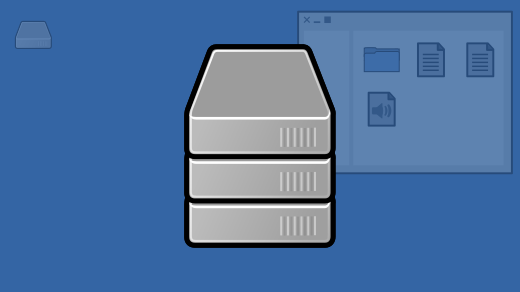








评论已关闭。